Как навсегда удалить аккаунт Telegram
На данный момент есть два способа удаления аккаунта в Telegram: автоматическое удаление спустя определённое время неактивности и ручное, через специальную веб-страницу.
ПредупреждениеПри удалении аккаунта ваши сообщения в чатах и группах не будут удалены — ваша аватарка и номер будут скрыты, а имя изменено на «Удалённый аккаунт». Если вам необходимо удалить чаты или сообщения, то сделайте это вручную.
Важно: если вы решили покинуть Telegram, то пути назад уже не будет. Поэтому стоит учесть следующее:
- После деактивации аккаунта в Telegram полностью удалятся все ваши данные, включая сообщения, группы, каналы и список контактов.
- Все чаты и каналы, которые вы создали, останутся без «создателя» (администратора с наивысшими правами доступа).
- Деактивацию учетной записи невозможно отменить. Все ваши данные удалятся безвозвратно
 Никакие ваши данные не получится восстановить даже через поддержку.
Никакие ваши данные не получится восстановить даже через поддержку. - Если вы решите заново зарегистрироваться в Telegram на тот же номер, то ваших старых сообщений, групп, каналов и контактов там не будет. Вам будет выдан новый пустой аккаунт.
- После удаления вы не сможете сразу же создать новый аккаунт на том же номере телефона — придётся подождать от 1 до 3 дней.
Удаление аккаунта Telegram вручную
К сожалению, в приложении Telegram нет функции удаления аккаунта. Для деактивации учетной записи необходимо сделать следующее:
Перейти в любом браузере по ссылке на специальную страницу. Это можно сделать как на компьютере, так и на мобильном устройстве.
Ввести телефонный номер, на который зарегистрирован аккаунт Telegram и нажать «Next». Обратите внимание, что номер нужно вводить в международном формате: +(код страны)(код города или оператора)(ваш номер)
.
- Если вы правильно ввели номер, вы получите сообщение в мессенджере Telegram (не по SMS) с кодом подтверждения. Далее необходимо вернуться на страницу деактивации в браузере, ввести полученный код и нажать на кнопку «Sign In».
- На этом этапе у вас спросят причины удаления аккаунта Telegram. Заполнять это поле не обязательно, поэтому вы можете либо подробно указать причины деактивации учетной записи, либо оставить поле пустым. После этого нажмите на кнопку «Delete My Account».
- Далее необходимо подтвердить, что вы не передумали и всё еще хотите избавиться от аккаунта. Если вы твёрдо уверены в своем решении, нажмите на вариант «Yes, delete my account» в появившемся окне.
И на этом всё! Теперь ваш аккаунт Telegram деактивирован, а все ваши личные данные были удалены из мессенджера.
Если вдруг вы решите заново установить Telegram, имейте в виду, что в течение нескольких дней после деактивации у вас не получится зарегистрировать новый аккаунт на прежний телефонный номер, поэтому придётся немного подождать.
Автоматическое удаление аккаунта
В целях безопасности все аккаунты в Telegram автоматически удаляются после определённого периода неактивности. По умолчанию этот срок составляет 6 месяцев. Таким образом, если вы ни разу не зайдёте в свою учётную запись в Telegram в течение полугода, то она деактивируется, а вместе с этим удалятся все ваши переписки.
Отключить эту функцию нельзя, однако возможно задать период, после которого ваш аккаунт удалится – от 1 до 12 месяцев. Самый лёгкий способ деактивировать учетную запись – задать в настройках её автоматическое удаление после 1 месяца неактивности и просто не заходить в Telegram в течение 30 дней. Сделать это можно следующим образом:
iOS
Android и Telegram Desktop
Перейдите в Настройки > Конфиденциальность > Удалить аккаунт автоматически (в нижней части экрана).
В пункте При неактивности выберите минимальный вариант (например, 1 месяц).
Нажмите на Меню > Настройки > Конфиденциальность.
Прокрутите настройки до строчки Удаление аккаунта, затем в пункте При неактивности выберите 1 месяц.
Можно ли восстановить удаленный аккаунт Telegram?
После деактивации учетной записи Telegram её невозможно
Как удалить аккаунт на Авито?
QQROOZA
ЕКАТЕРИНА ОСИНОВСКАЯ
Содержание
- Введение
- Удаляем профиль Авито с компьютера
- Удаляем профиль Авито с телефона
- Другие статьи
- Кто вы вообще такие?
Введение
Меня зовут Екатерина Осиновская, я руководитель отдела клиентского сервиса компании QQROOZA.Представляю вам свой цикл статей, который поможет вам детально разобраться с интерфейсом площадки Авито.
Эта статья познакомит с инструкцией по удалению аккаунта Авито.
Приятного чтения!
Удаляем профиль Авито с компьютера
Для того, чтобы удалить аккаунт Авито, лучше всего использовать полную (десктопную) версию сайта.Для этого перейдите в раздел Настройки в профиле Авито:
Прокрутите страницу чуть ниже и отключите все подключенные у Вас уведомления, переместив переключатели таким образом, чтобы они стали подсвечиваться серым цветом.
Далее переходим в самый низ страницы, к опции «Удаление профиля», нажимаем «Удалить». Авито попросит указать причину удаления аккаунта, выбираем любую из представленного списка.
Обратите внимание, что при удалении аккаунта Авито, нельзя будет в течение 30 дней использовать номер, который был прикреплен к этому профилю, для создания нового аккаунта, а также после удаления данные восстановить будет уже невозможно. Площадка предупредит об этих нюансах перед окончательным удалением профиля.
Удаляем профиль Авито с телефона
Удалить профиль Авито через приложение невозможно, а вот через браузер смартфона — вполне, просто перейдя на полную версию сайта и повторив аналогичную процедуру. Для смартфонов на iOS и Android действуют разные алгоритмы для попадания на полноценный сайт.IOS (браузер Safari)
Необходимо открыть настройки профиля через соответствующий значок слева в графе поиска. Далее перейти в «Настройки» и выбрать опцию «Полная версия».
Android (браузер Google Chrome)
Полная версия сайта открывается не через настройки сайта Авито, а через настройки самого браузера.
Остальные статьи из цикла об интерфейсе площадки:
Цикл статей о продвижении на Авито:
Несколько наших кейсов:
Агентство QQROOZA
Агентство QQROOZA – эффективная команда молодых и креативных профессионалов, которая обеспечит вам комфортное взаимодействие и высокий, а главное полностью прозрачный результат от вложенного вами рекламного бюджета. Наша задача — сделать так, чтобы каждый вложенный вами рубль приносил вам прибыль.В наши услуги входит:
Наша задача — сделать так, чтобы каждый вложенный вами рубль приносил вам прибыль.В наши услуги входит:· Проведение аудита и конкурентного анализа вашего бизнеса на Авито
· Создание и правильное оформление магазина на Авито
· Составление продающих текстов
· Создание качественных уникальных объявлений
· Подбор и редактирование фотографий для объявлений
· Своевременный ежедневный постинг ваших объявлений
· Корректировка рейтинга вашего магазина
· Переговоры и решение конфликтных ситуаций с поддержкой площадки
· Гарантия на случай блокировки
· Помощь в интеграции Авито с вашей CRM системой
· Еженедельный отчет по 22 показателям вашей рекламной кампании
· Ежедневный краткий отчет за прошедший день продвижения
Оставьте заявку прямо сейчас
и получите бесплатный аудит и конкурентный анализ вашей ниши на Авито
Основы учетной записи| Использование учетной записи Autodesk Account
Удалите свою учетную запись, чтобы удалить личные данные и отказаться от подписки на маркетинговые сообщения Autodesk. Мы можем хранить определенные данные для юридических и внутренних деловых целей, таких как предотвращение мошенничества, в соответствии с действующим законодательством. Когда ваша учетная запись и личные данные будут удалены, у вас больше не будет доступа к вашим продуктам, услугам или файлам.
Мы можем хранить определенные данные для юридических и внутренних деловых целей, таких как предотвращение мошенничества, в соответствии с действующим законодательством. Когда ваша учетная запись и личные данные будут удалены, у вас больше не будет доступа к вашим продуктам, услугам или файлам.
Если у вас есть действующая подписка, приобретенная через Autodesk, мы отменим вашу подписку и удалим вашу учетную запись. Если вы приобрели через партнера, свяжитесь с ним, чтобы отменить эту часть вашей учетной записи, прежде чем продолжить. Если какая-либо из ваших подписок находится на автоматическом продлении, вы должны сначала отключить ее. Подождите до 45 дней, чтобы обработать ваш запрос.
Корпоративные учетные записи: Если ваша учетная запись связана с корпоративной учетной записью, мы можем связаться с вами для получения дополнительной информации или направить вас к администратору вашей учетной записи. Если вы являетесь назначенным пользователем корпоративной учетной записи, обратитесь к администратору, чтобы удалить вас из всех продуктов и служб, прежде чем удалять свою учетную запись.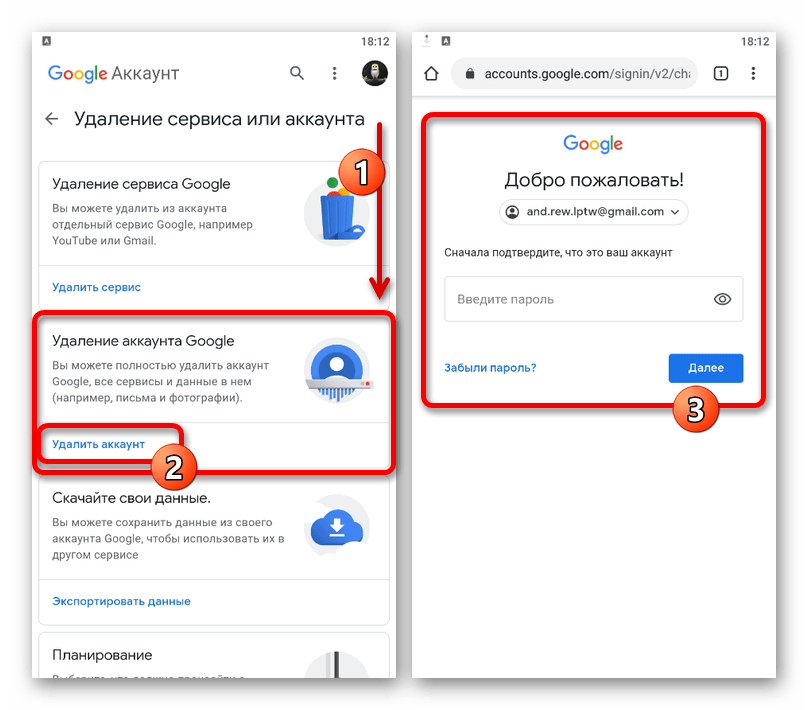
Альтернативы удалению учетной записи
Перед удалением учетной записи рассмотрите следующие варианты:
- Ограничение электронной почты и сообщений от Autodesk
- Отключить автоматическое продление подписки
- Удалить пользователей из учетной записи
- Отменить пробную версию
Удалите свою учетную запись
Примечание: После удаления учетной записи у вас больше не будет доступа к вашим файлам. Обязательно загрузите файлы, прежде чем продолжить.
- Войдите в свою учетную запись на странице profile.autodesk.com/security.
- Нажмите «Начать удаление» в разделе «Удалить учетную запись и данные».
- Просмотрите альтернативные действия, чтобы убедиться, что вы хотите удалить учетную запись и не ограничивать электронную почту, отключить автоматическое продление, удалить пользователя или отменить пробную версию.
- Если вы уверены, что хотите удалить учетную запись, нажмите «Продолжить удаление».
 Вам будет предложено повторно аутентифицировать данные для входа в целях безопасности.
Вам будет предложено повторно аутентифицировать данные для входа в целях безопасности. - Выберите электронное письмо, текстовое сообщение или вызов, чтобы получить код подтверждения. Варианты текстовых сообщений и звонков доступны только в том случае, если вы предварительно настроили двухэтапную аутентификацию в своей учетной записи.
- Щелкните Продолжить удаление.
- Введите проверочный код и нажмите «Продолжить удаление». Отображается экран подтверждения.
Примечание: После удаления учетной записи вы не сможете создать новую учетную запись с тем же адресом электронной почты в течение 45 дней.
Восстановление учетной записи
Вы можете восстановить свою учетную запись в течение 5 дней следующими способами:
- Нажмите «Восстановить мою учетную запись» в электронном письме с подтверждением.
- Войдите на страницу profile.autodesk.com/security и нажмите «Восстановить мою учетную запись» в разделе «Удалить учетную запись и данные».

Удалить информацию из нашей системы
Если у вас нет учетной записи Autodesk Account и вы хотите, чтобы ваша информация была удалена из нашей системы, заполните онлайн-форму для обработки вашего запроса.
Чтобы узнать больше о наших правилах удаления, хранения и хранения данных, ознакомьтесь с нашим Положением о конфиденциальности.
Удаление вашей личной учетной записи — GitHub Docs
Вы можете удалить свою личную учетную запись на GitHub.com в любое время.
При удалении вашей личной учетной записи удаляются все репозитории, ответвления частных репозиториев, вики, задачи, запросы на вытягивание и страницы, принадлежащие вашей учетной записи. Проблемы и запросы на вытягивание, которые вы создали, и комментарии, которые вы оставили в репозиториях, принадлежащих другим пользователям, не будут удалены. Ваши ресурсы и комментарии будут связаны с пользователем-призраком.
Если пространство имен учетной записи включает какие-либо общедоступные репозитории, которые содержат действие, указанное в GitHub Marketplace, или в котором было более 100 клонов или более 100 использований GitHub Actions за неделю до удаления, GitHub навсегда удаляет имя владельца и имя репозитория.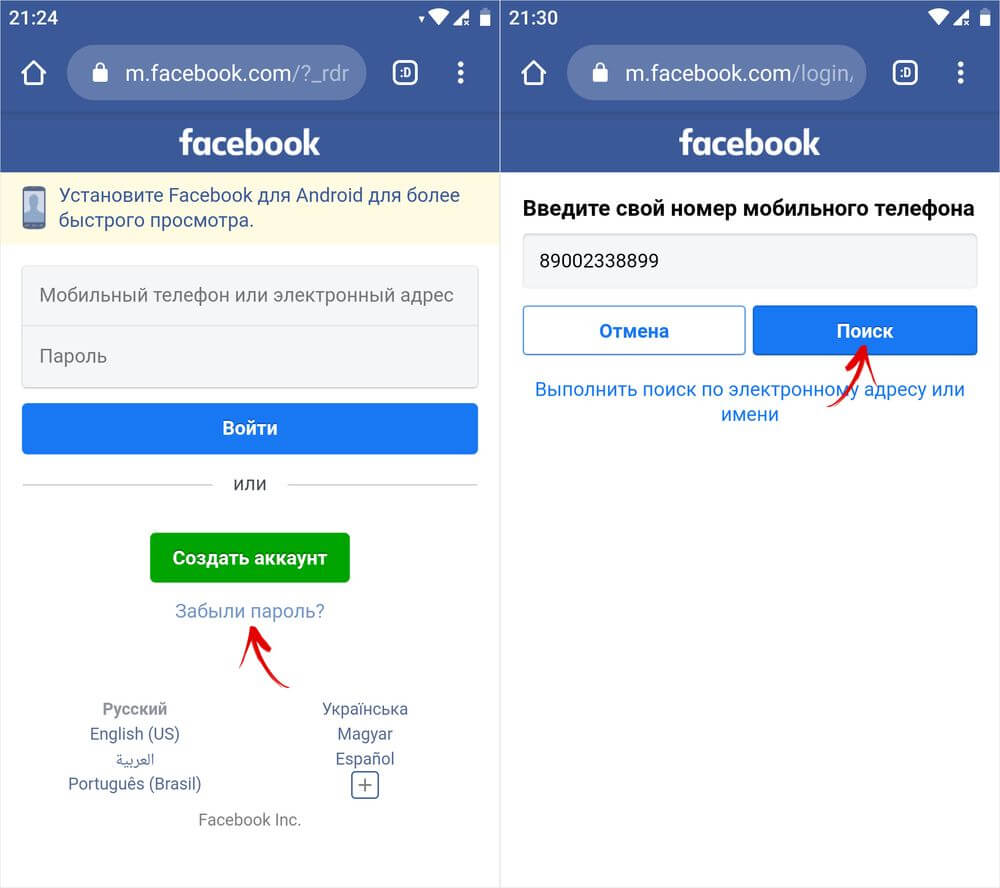 комбинация (
комбинация ( OWNER/REPOSITORY-NAME ) при удалении вашей учетной записи.
Если пространство имен учетной записи включает какие-либо пакеты или образы контейнеров, хранящиеся в реестре пакетов GitHub, GitHub удаляет пакеты и образы контейнеров при удалении вашей учетной записи. Удалив свою учетную запись, вы можете сломать проекты, зависящие от этих пакетов и образов.
Если пространство имен учетной записи включает какие-либо общедоступные образы контейнеров с более чем 5000 загрузок, полное имя этих образов контейнеров (
Когда вы удалите свою учетную запись, мы перестанем выставлять вам счета. Адрес электронной почты, связанный с учетной записью, становится доступным для использования с другой учетной записью на GitHub.com. Через 90 дней имя учетной записи также становится доступным для использования в новой учетной записи.
Если вы являетесь единственным владельцем организации, вы должны передать право собственности другому лицу или удалить организацию, прежде чем вы сможете удалить свою личную учетную запись. Если в организации есть другие владельцы, вы должны удалить себя из организации, прежде чем сможете удалить свою личную учетную запись.
Дополнительные сведения см. в следующих статьях.
- «Переход организации в собственность»
- «Удаление учетной записи организации»
- «Удаление себя из организации»
Прежде чем удалить свою личную учетную запись, сделайте копии всех репозиториев, частных вилок, вики, задач и запросов на вытягивание, принадлежащих вашей учетной записи. Дополнительные сведения см. в разделе «Резервное копирование репозитория».
Предупреждение: После удаления вашей личной учетной записи GitHub не сможет восстановить ваш контент.
В правом верхнем углу любой страницы нажмите на фотографию своего профиля, затем нажмите Настройки .

 Никакие ваши данные не получится восстановить даже через поддержку.
Никакие ваши данные не получится восстановить даже через поддержку.
 Вам будет предложено повторно аутентифицировать данные для входа в целях безопасности.
Вам будет предложено повторно аутентифицировать данные для входа в целях безопасности.

Ваш комментарий будет первым